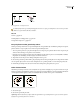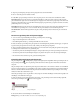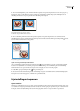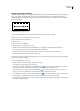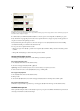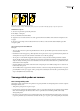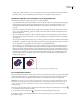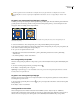Operation Manual
INDESIGN CS3
Handboek
298
• Afgekant Hiermee maakt u rechte hoeken die de eindpunten raken.
Opmerking: U kunt afknotopties opgeven voor een pad zonder hoekpunten. Deze opties worden dan echter pas van kracht als
u hoekpunten maakt door deze toe te voegen of door boogpunten om te zetten. Afknotting is overigens duidelijker zichtbaar in
combinatie met een wat grotere lijndikte.
Lijn uitlijnen Klik op een pictogram om de positie van de lijn ten opzichte van het pad op te geven.
Type Kies een lijntype in het menu. Als u Onderbroken kiest, wordt er een nieuwe set met opties weergegeven.
Begin Kies een optie voor het begin van het pad.
Einde Kies een optie voor het einde van het pad.
Kleur tussenruimte Geef een kleur voor de ruimte tussen de streepjes, puntjes of meerdere lijnen in een lijn met een
patroon op.
Tint tussenruimte Geef een tint op (als er een kleur voor de tussenruimte is opgegeven).
Alhoewel u in het deelvenster Lijn onderbroken lijnen kunt opgeven, is het makkelijker om met een aangepaste lijnstijl een
onderbroken lijn te maken. Zie “Aangepaste lijnstijlen definiëren” op pagina 299 voor meer informatie.
Begin- en eindvormen toevoegen
Houd u aan de volgende richtlijnen wanneer u met begin- en eindvormen gaat werken:
• U kunt de beschikbare begin- en eindvormen niet bewerken, maar als u een plug-in met extra opties hebt geïnstalleerd,
kunnen in de menu's Begin en Einde in het deelvenster Lijn extra vormen worden weergegeven.
• De grootte van de begin- en eindvormen wordt afgestemd op de lijndikte. De lengte van het pad verandert niet als u een
begin- of eindvorm toevoegt.
• Begin- en eindvormen worden automatisch geroteerd op basis van de hoek van de richtingslijn van een eindpunt.
• Begin- en eindvormen verschijnen uitsluitend bij eindpunten van open paden en niet bij de afzonderlijke streepjes van
een onderbroken lijn.
• Als u begin- en eindvormen toepast op een samengesteld pad met open subpaden, gebruiken alle open subpaden
dezelfde begin- en eindvormen.
• U kunt begin- en eindvormen op een gesloten pad toepassen, maar de vormen zijn alleen zichtbaar als u het pad opent.
Voorbeelden van begin- en eindvormen
Begin- en eindvormen toevoegen
Met de menu’s Begin en Einde in het deelvenster Lijn kunt u een pijlpunt of een andere vorm toevoegen aan het einde van
een open pad.
1 Selecteer met een van de selectiegereedschappen een open pad.
2 Kies in het deelvenster Lijn een stijl in de menu's Begin en Einde. Het menu Begin past een vorm toe op het eerste
eindpunt van een pad (de volgorde wordt bepaald door de volgorde waarin de punten van het pad zijn getekend) en het
menu Einde past een vorm toe op het laatste eindpunt.
De begin- en eindvorm van een pad wisselen
1 Selecteer een ankerpunt met het gereedschap Direct selecteren .
2 Kies Object > Paden > Pad omkeren.